Obsidian đã trở thành một không gian lý tưởng cho những người ghi chú và quản lý tri thức, tìm kiếm một hệ thống mạnh mẽ, linh hoạt và có khả năng kết nối cao. Tuy nhiên, khi bạn có hàng trăm ghi chú được lưu trữ trong các dịch vụ khác như OneNote hay Evernote, việc chuyển đổi thủ công sang Obsidian có thể là một nhiệm vụ đầy thách thức. Đây chính là lúc plugin Importer của Obsidian phát huy tác dụng.
Công cụ tiện lợi này cung cấp một lộ trình liền mạch để di chuyển các ghi chú hiện có của bạn vào Obsidian. Trong bài viết này, chúng tôi sẽ hướng dẫn bạn từng bước một cách sử dụng plugin Obsidian Importer, giúp bạn giải phóng các ghi chú của mình và mở khóa một cấp độ tổ chức và năng suất mới. Với sự trợ giúp của plugin này, việc chuyển đổi dữ liệu từ các nền tảng khác như Apple Notes, Evernote, OneNote hay các tệp HTML sẽ trở nên đơn giản hơn bao giờ hết, giúp bạn xây dựng một “bộ não thứ hai” vững chắc và hiệu quả.
Plugin Importer của Obsidian là gì?
Plugin Importer là một plugin chính thức được phát triển bởi đội ngũ Obsidian. Trước đây, người dùng thường phải dựa vào các phương pháp thủ công hoặc các công cụ của bên thứ ba để chuyển đổi ghi chú của họ sang Obsidian. Điều này rất cồng kềnh và bất tiện, đặc biệt khi xử lý các loại tệp độc quyền (như của Evernote). Plugin Importer ra đời để đơn giản hóa toàn bộ quá trình này.
Bạn có thể coi nó như một cầu nối kết nối các ghi chú cũ của bạn với “kho” (vault) Obsidian mới. Thay vì sao chép và dán mọi thứ theo cách thủ công, hoặc phải đối phó với các chuyển đổi định dạng tệp phức tạp, plugin Importer sẽ đảm nhận phần việc nặng nhọc đó cho bạn. Dưới đây là danh sách các ứng dụng và dịch vụ ghi chú mà plugin này hỗ trợ:
- Notion
- Microsoft OneNote
- Apple Notes
- Bear
- Roam Research
- Evernote
- Google Keep
- Craft
- Zettelkasten notes
- Markdown files
Ngoài ra, bạn cũng có thể chuyển các mục từ Day One, Diaro, Logseq, Remnote, TiddlyWiki, TheBrain, Ulysses và Zim.
Hướng dẫn cài đặt Plugin Importer trong Obsidian
Mặc dù là một plugin chính thức từ Obsidian, Importer lại nằm sâu trong kho plugin (đáng lẽ nó nên được kích hoạt mặc định cho tất cả người dùng Obsidian). Bạn cần tắt chế độ hạn chế (restricted mode) trong Obsidian và tải xuống cho vault của mình.
Tắt Chế độ Hạn chế (Restricted Mode) trong Obsidian
Theo mặc định, Obsidian kích hoạt chế độ hạn chế vì lý do bảo mật. Tuy nhiên, vì đây là một sản phẩm chính thức từ Obsidian, bạn không cần phải lo lắng về quyền riêng tư và bảo mật dữ liệu của mình.
- Mở ứng dụng Obsidian trên máy tính và truy cập vào Settings (Cài đặt).
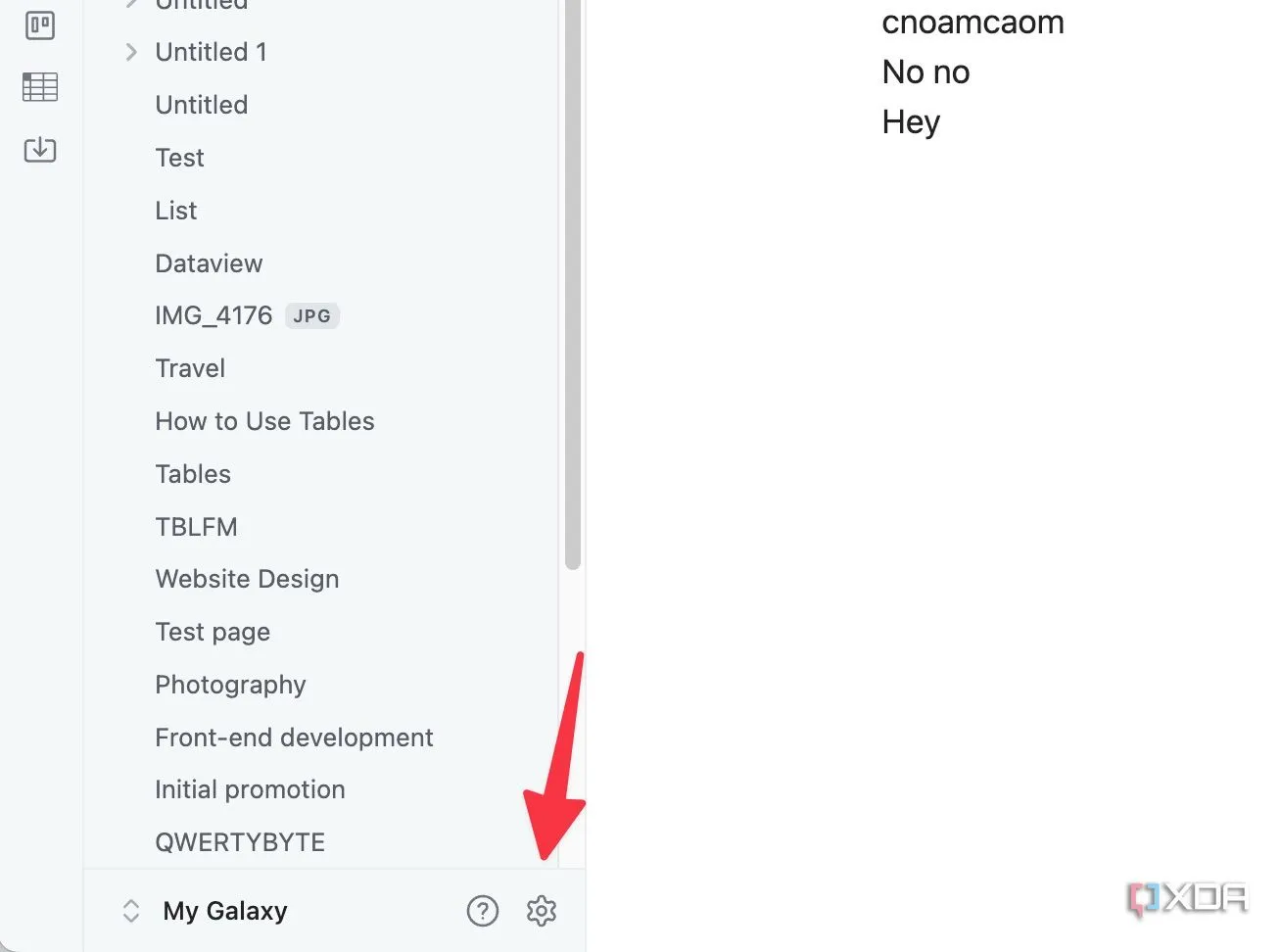 Giao diện cài đặt Obsidian với tùy chọn Community Plugins được chọn
Giao diện cài đặt Obsidian với tùy chọn Community Plugins được chọn - Chọn Community Plugins (Plugin Cộng đồng) từ thanh bên và tắt chế độ hạn chế (Restricted Mode).
- Ứng dụng sẽ khởi động lại, và bạn đã sẵn sàng tải xuống và sử dụng các plugin của bên thứ ba.
- Quay lại mục Community Plugins trong Cài đặt và chọn Browse (Duyệt).
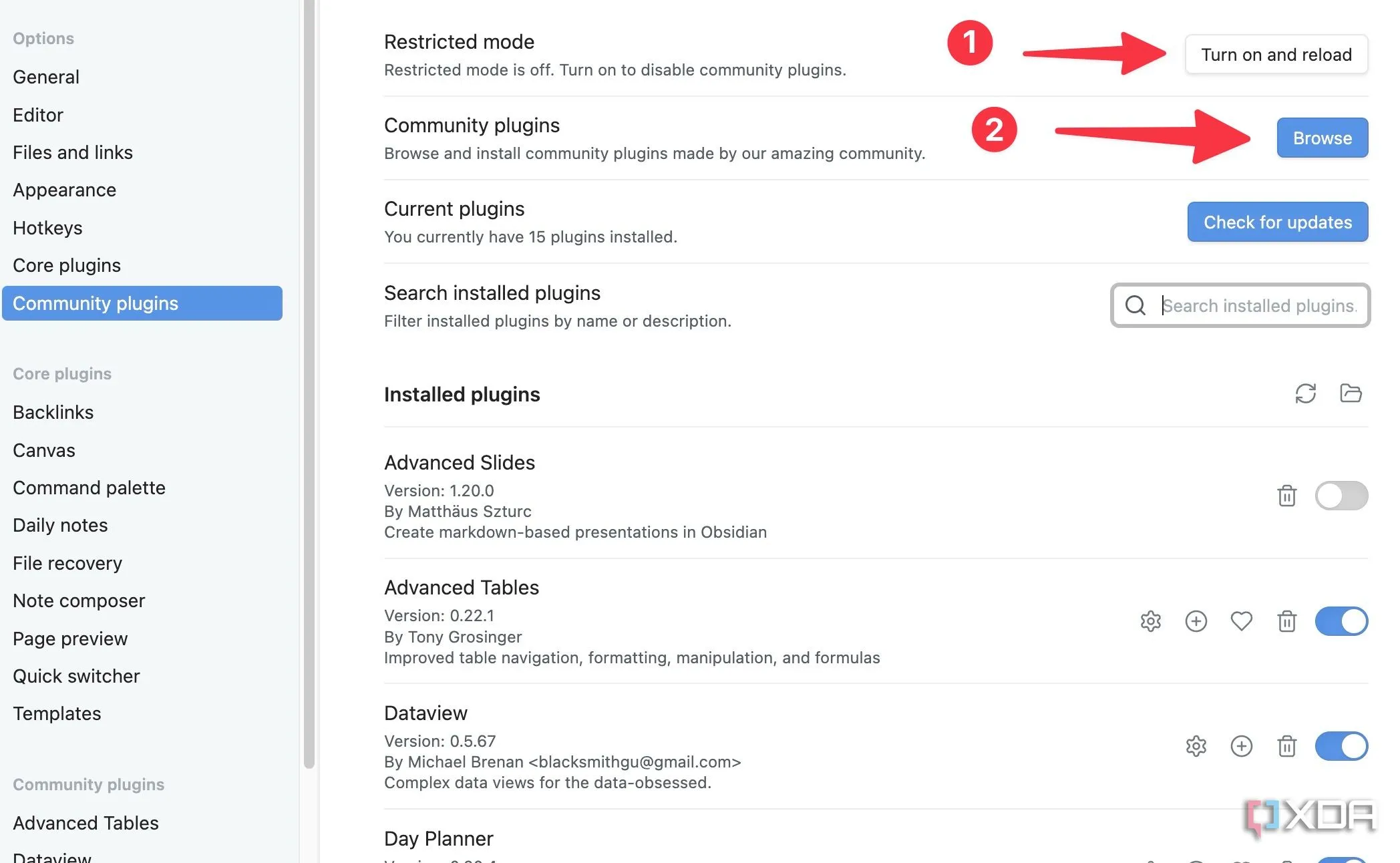 Màn hình duyệt plugin trong Obsidian hiển thị danh sách các plugin có sẵn
Màn hình duyệt plugin trong Obsidian hiển thị danh sách các plugin có sẵn - Tìm Importer và nhấn Enter.
- Chọn plugin này và nhấp vào Install (Cài đặt). Sau đó, hãy Enable (Kích hoạt) nó.
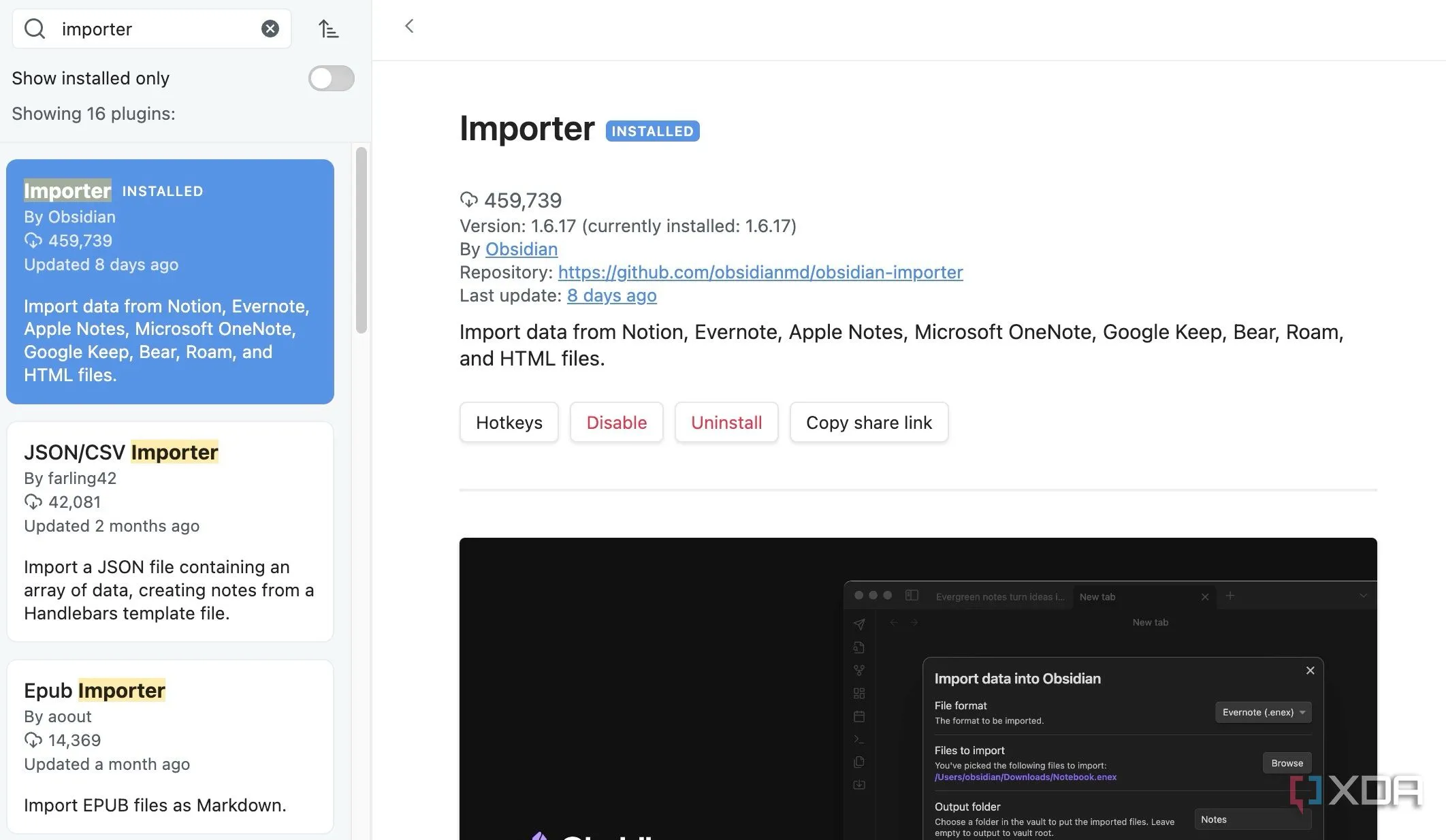 Plugin Importer được hiển thị trong danh sách plugin của Obsidian, với nút Install và Enable
Plugin Importer được hiển thị trong danh sách plugin của Obsidian, với nút Install và Enable - Khi bạn kích hoạt Importer, một biểu tượng nhỏ sẽ xuất hiện trên thanh bên của Obsidian vault của bạn.
Trước khi sử dụng, hãy đảm bảo rằng bạn đã xuất dữ liệu từ ứng dụng ghi chú hiện có của mình.
Cách Nhập Ghi Chú từ Evernote sang Obsidian
Bây giờ khi plugin Importer đã hoạt động trong vault của bạn, đã đến lúc thử nghiệm nó. Đầu tiên, chúng tôi sẽ hướng dẫn bạn cách nhập các sổ tay Evernote của mình vào Obsidian. Rốt cuộc, đây là một trong những ứng dụng ghi chú phổ biến nhất hiện nay.
- Mở Evernote và truy cập vào menu Notebooks (Sổ tay).
- Nhấp vào biểu tượng ba chấm bên cạnh sổ tay mà bạn muốn chuyển sang Obsidian.
- Chọn Export notebook (Xuất sổ tay).
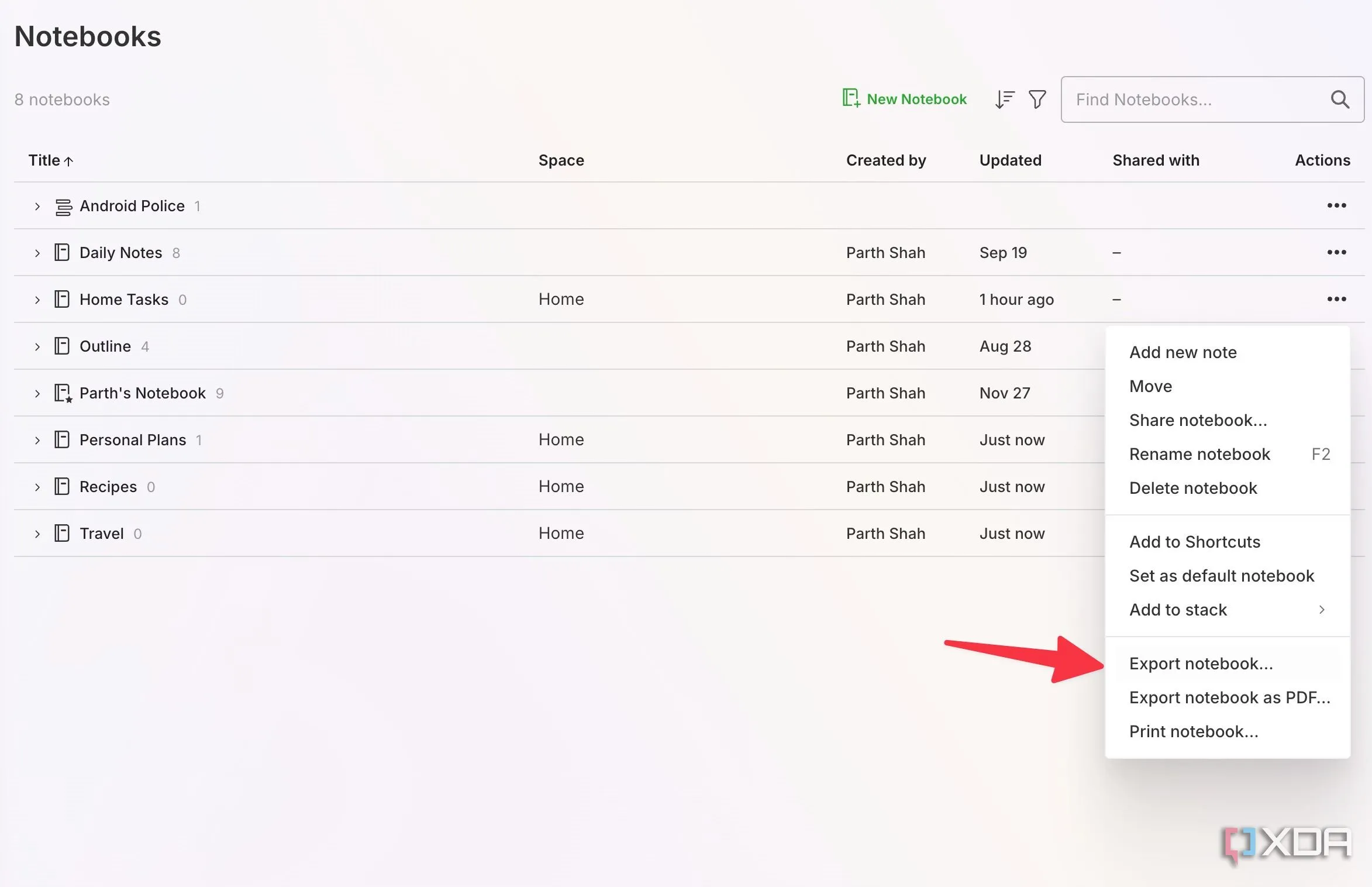 Menu Evernote hiển thị tùy chọn Export notebook cho một sổ tay cụ thể
Menu Evernote hiển thị tùy chọn Export notebook cho một sổ tay cụ thể - Chọn loại tệp .enex, kiểm tra các thuộc tính ghi chú, và nhấp vào Export (Xuất).
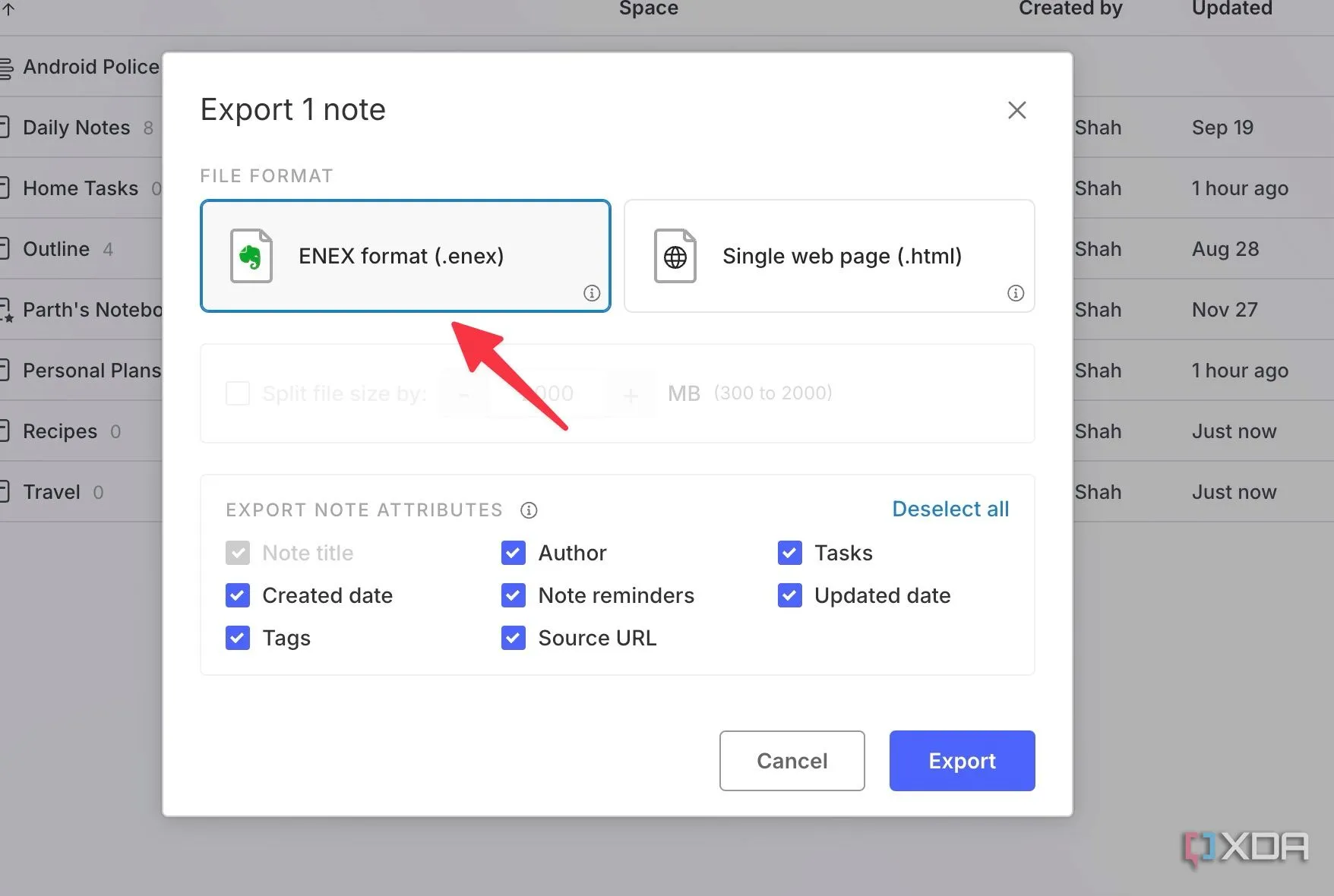 Hộp thoại xuất Evernote, chọn định dạng .enex và các thuộc tính ghi chú
Hộp thoại xuất Evernote, chọn định dạng .enex và các thuộc tính ghi chú - Chọn một thư mục cục bộ trên PC hoặc Mac của bạn và chọn Save (Lưu).
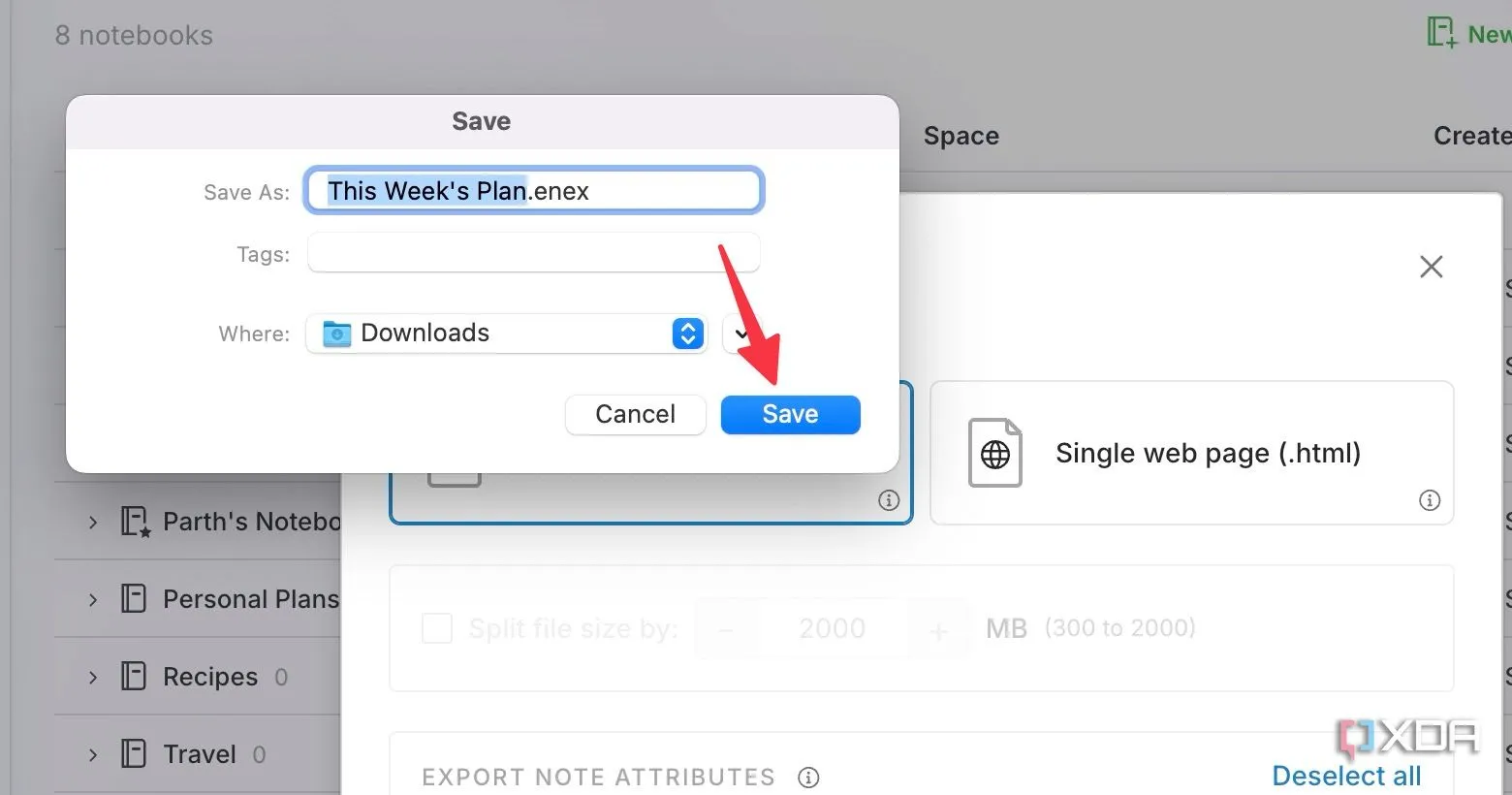 Lưu tệp Evernote đã xuất vào một thư mục cục bộ trên máy tính
Lưu tệp Evernote đã xuất vào một thư mục cục bộ trên máy tính - Khởi chạy Obsidian và chọn plugin Import từ thanh bên.
- Chọn Evernote từ menu thả xuống. Nhấp vào Choose files (Chọn tệp).
 Plugin Importer trong Obsidian, chọn Evernote làm nguồn xuất và nút Choose files
Plugin Importer trong Obsidian, chọn Evernote làm nguồn xuất và nút Choose files - Chọn tệp đã xuất của bạn và nhấp vào Import (Nhập).
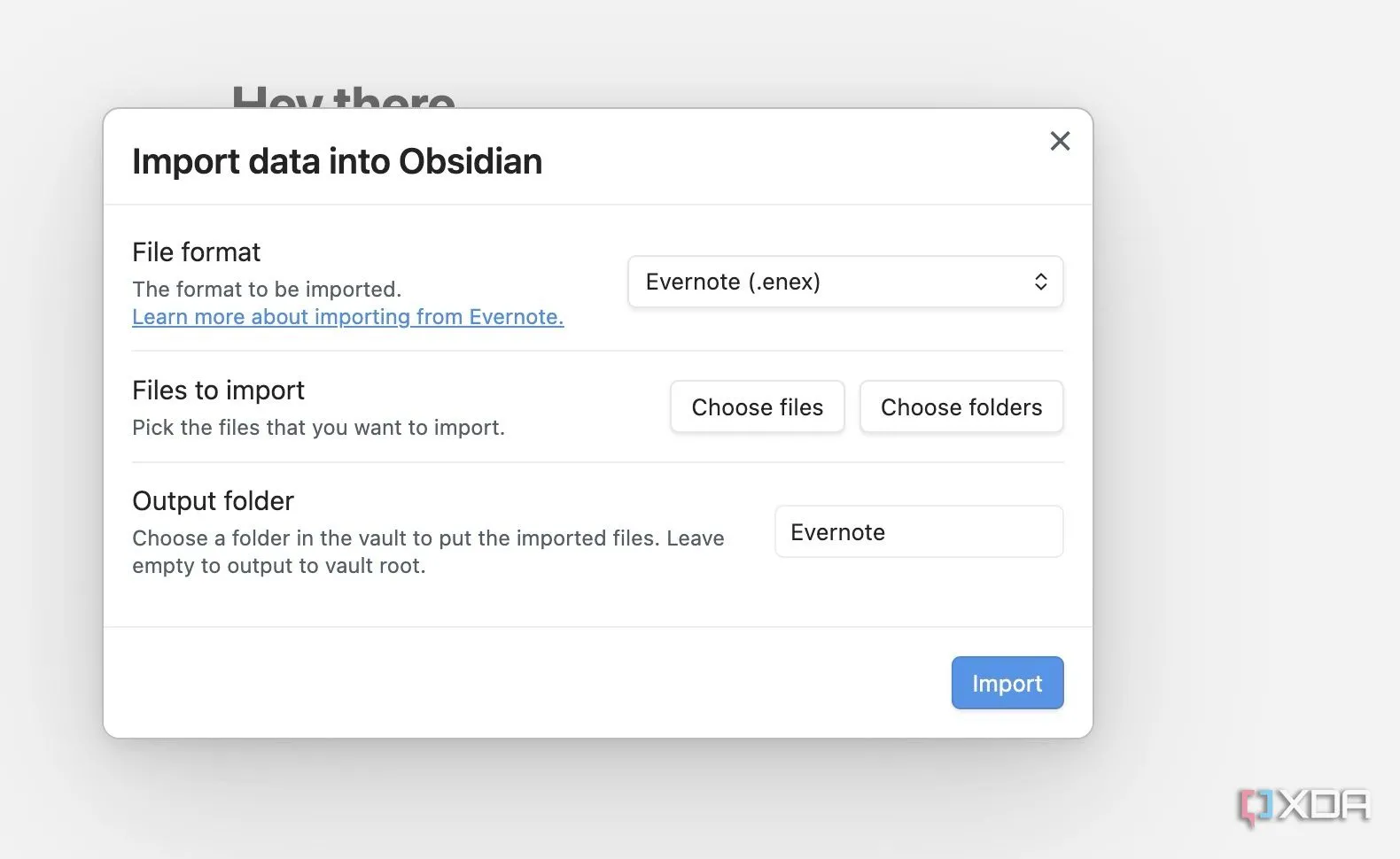 Chọn tệp Evernote (.enex) đã xuất để nhập vào Obsidian
Chọn tệp Evernote (.enex) đã xuất để nhập vào Obsidian - Obsidian sẽ tạo một thư mục mới có tên là Evernote. Chọn Open (Mở) và bạn đã sẵn sàng sử dụng.
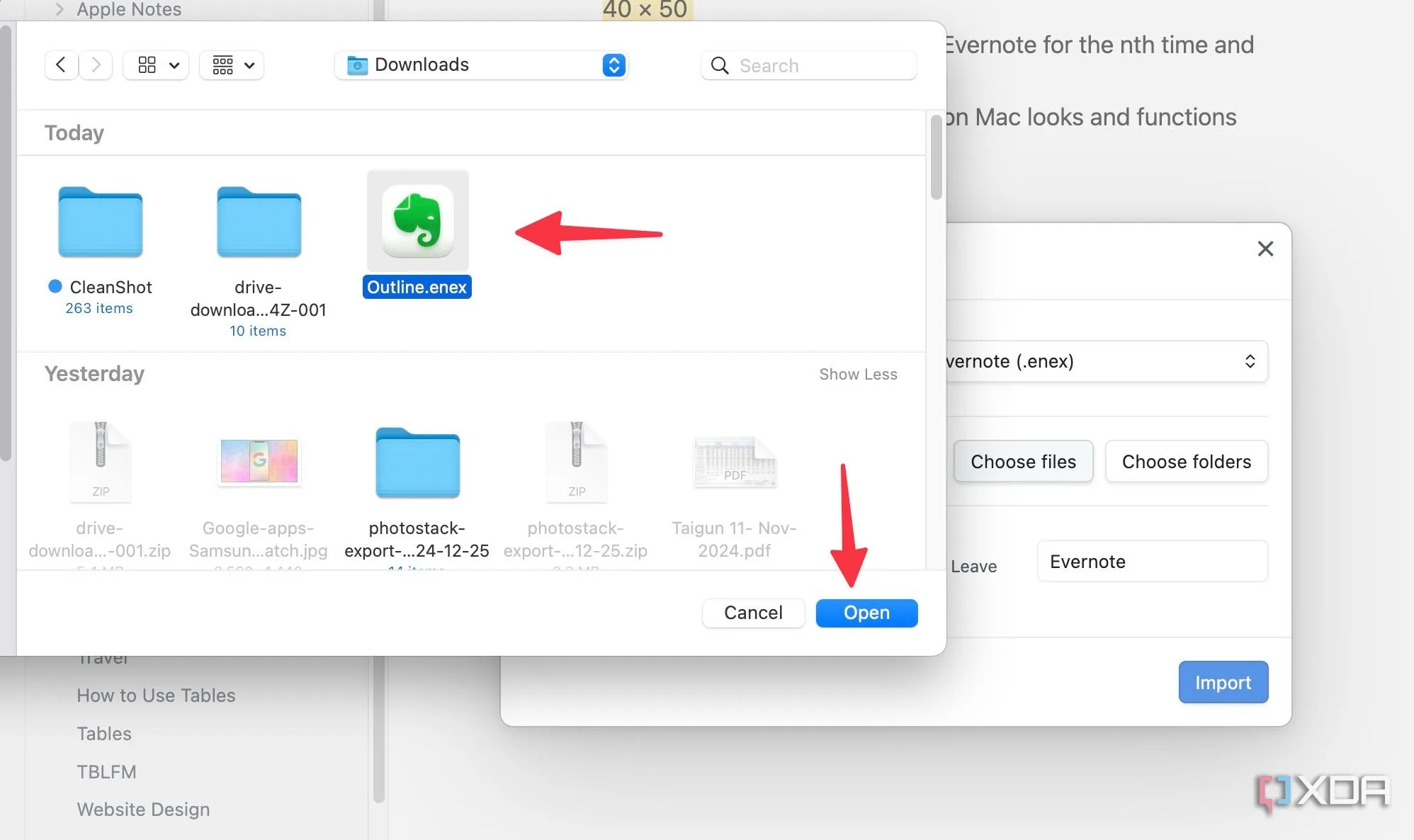 Thư mục Evernote mới được tạo trong Obsidian sau khi nhập ghi chú
Thư mục Evernote mới được tạo trong Obsidian sau khi nhập ghi chú
Obsidian cũng hiển thị số liệu thống kê trực tiếp để bạn có thể xem có bao nhiêu ghi chú đã được nhập và các chi tiết khác trong quá trình này.
Cách Nhập Ghi Chú từ Apple Notes vào Obsidian
Quá trình nhập ghi chú từ Apple Notes sang Obsidian khá đơn giản. Bạn không cần phải xuất các sổ tay và sau đó nhập chúng vào Obsidian (như chúng ta đã làm với Evernote). Bạn có thể chỉ cần cấp quyền cần thiết để đọc thư mục Apple Notes và nhập ghi chú trong thời gian ngắn.
- Khởi chạy Obsidian và chọn plugin Importer từ thanh bên.
- Chọn Apple Notes từ menu thả xuống.
- Chọn Output folder (Thư mục đầu ra) của bạn. Bạn có thể nhập các ghi chú đã xóa gần đây, bỏ qua dòng đầu tiên nếu cần, bao gồm văn bản viết tay, và nhấp vào Import (Nhập).
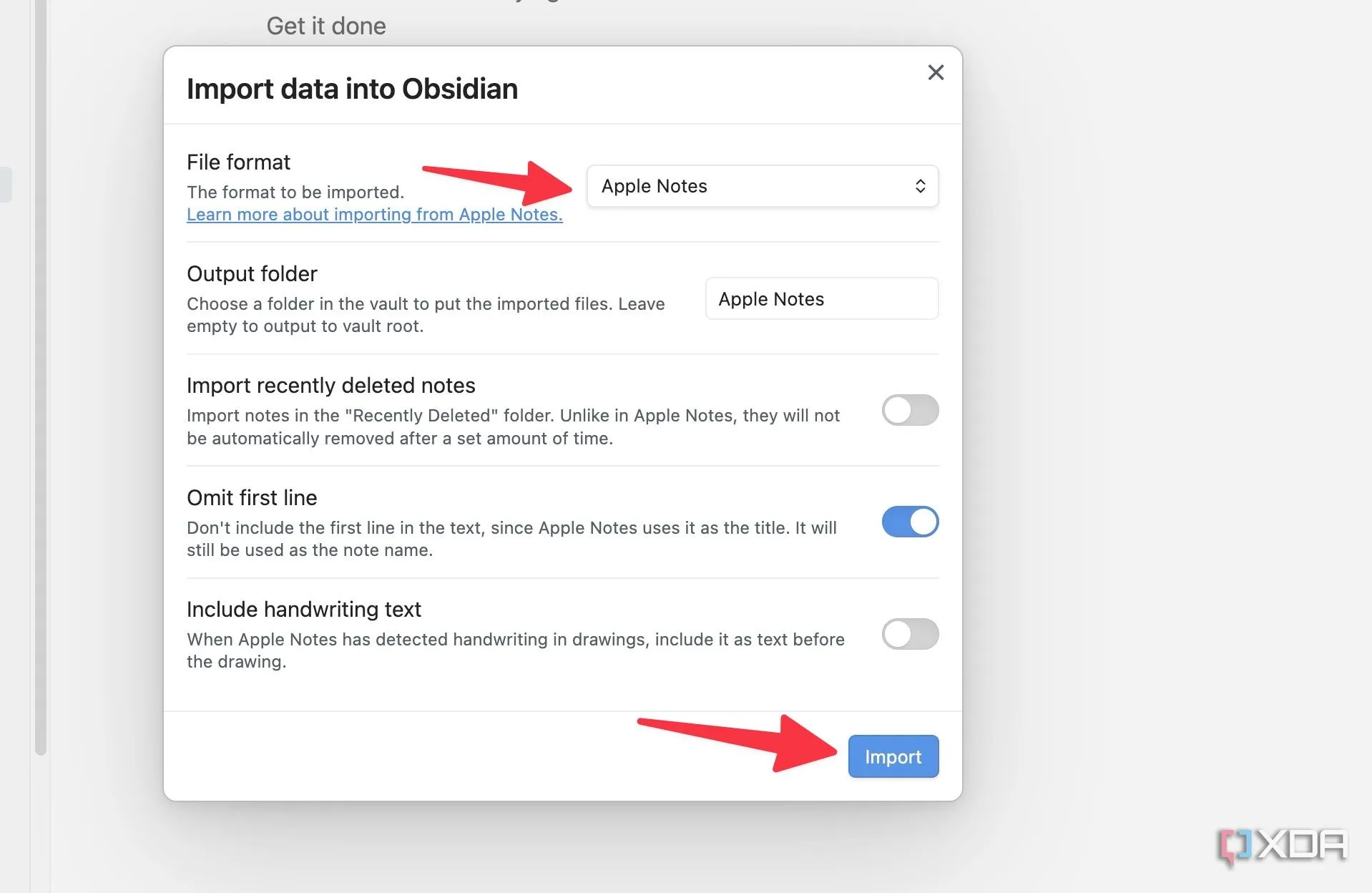 Plugin Importer trong Obsidian, chọn Apple Notes làm nguồn và các tùy chọn nhập
Plugin Importer trong Obsidian, chọn Apple Notes làm nguồn và các tùy chọn nhập - Chọn Open (Mở) để cấp quyền đọc cần thiết và nhập dữ liệu vào Obsidian.
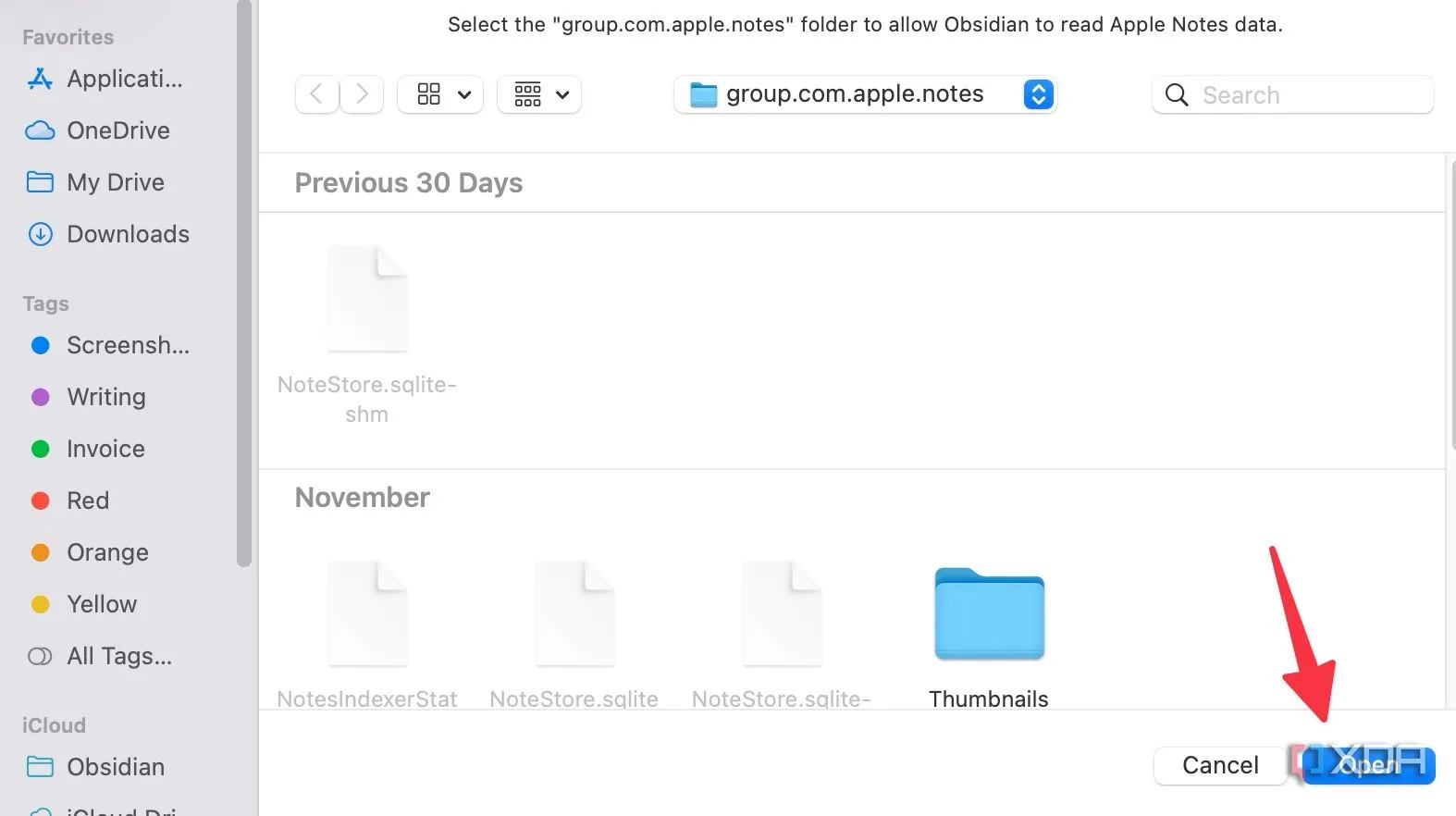 Cấp quyền cho Obsidian để truy cập và đọc tệp từ Apple Notes
Cấp quyền cho Obsidian để truy cập và đọc tệp từ Apple Notes
Bạn có thể kiểm tra số lượng tệp đính kèm, ghi chú đã nhập, còn lại, bỏ qua và thất bại trong quá trình nhập. Bạn thậm chí có thể chọn Upload more (Tải lên thêm) và chọn một thư mục khác để nhập tệp vào Obsidian vault của mình.
Cách Nhập Sổ Tay OneNote vào Obsidian
Nếu bạn là người dùng OneNote và muốn chuyển sang Obsidian, quá trình này cũng khá trực quan. Chỉ cần làm theo các bước dưới đây.
- Khởi chạy Obsidian và chọn plugin Importer từ thanh bên.
- Chọn Microsoft OneNote làm định dạng tệp. Chọn một thư mục đầu ra (thư mục mặc định được gọi là OneNote).
- Bật hoặc tắt tùy chọn nhập các tệp đính kèm không tương thích. Nhấp vào Sign in (Đăng nhập).
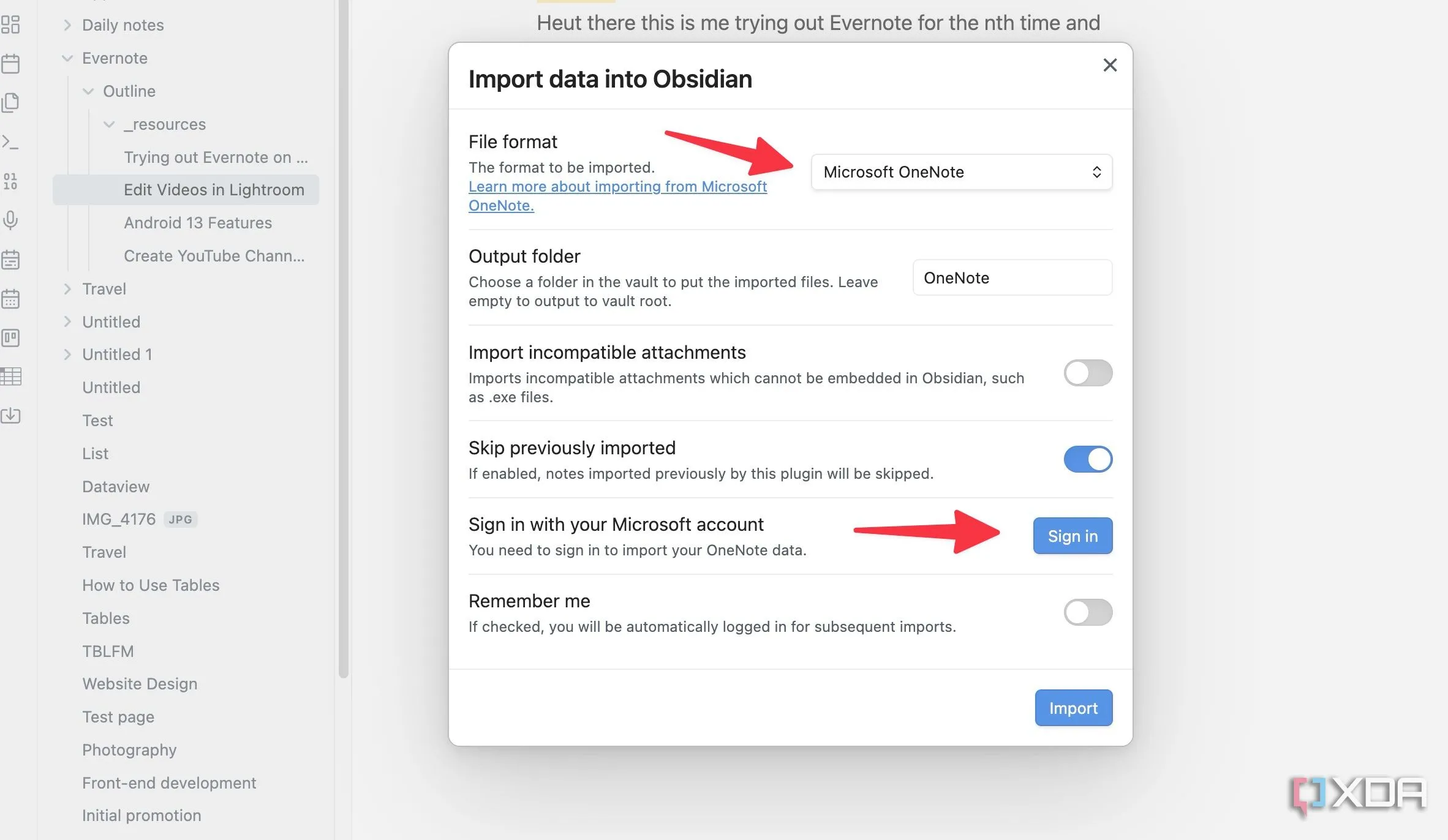 Plugin Importer trong Obsidian, chọn Microsoft OneNote và tùy chọn đăng nhập để nhập ghi chú
Plugin Importer trong Obsidian, chọn Microsoft OneNote và tùy chọn đăng nhập để nhập ghi chú - Đăng nhập bằng chi tiết tài khoản Microsoft của bạn và cấp quyền cần thiết.
- Obsidian sẽ tải các sổ tay của bạn. Chọn các sổ tay và phần bạn muốn nhập. Nhấp vào Import (Nhập) và bạn đã hoàn tất.
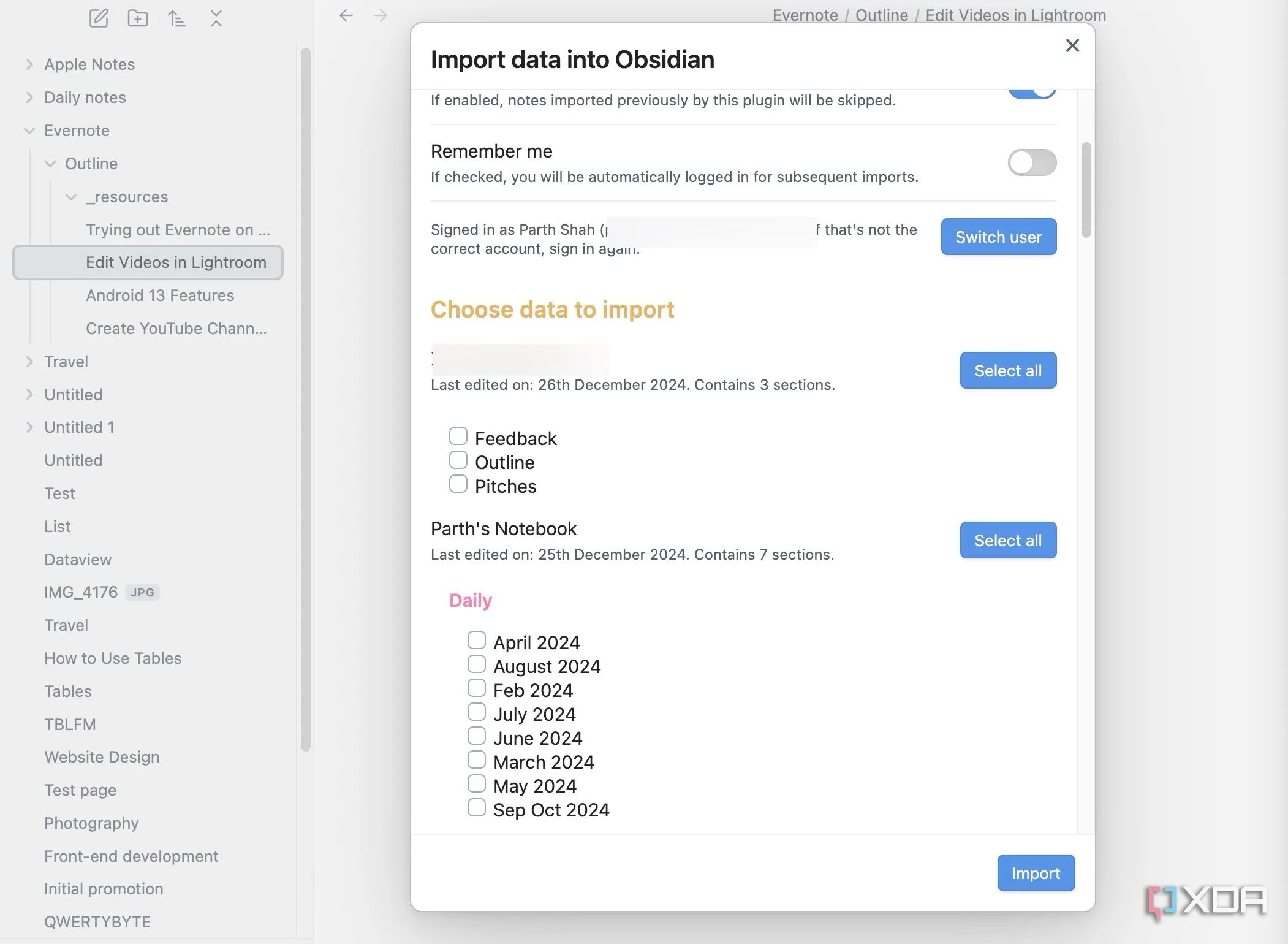 Chọn các sổ tay và phần cụ thể từ OneNote để nhập vào Obsidian
Chọn các sổ tay và phần cụ thể từ OneNote để nhập vào Obsidian
Hướng Dẫn Nhập Tệp HTML vào Obsidian
Nếu bạn có nhiều ghi chú được lưu trữ ở định dạng HTML, bạn có thể nhập chúng vào Obsidian vault của mình một cách nhanh chóng.
- Khởi chạy Obsidian và mở plugin Importer.
- Chọn HTML làm định dạng tệp.
- Bạn có thể đặt kích thước tệp đính kèm và kích thước hình ảnh tối thiểu. Đặt tên thư mục đầu ra là HTML import.
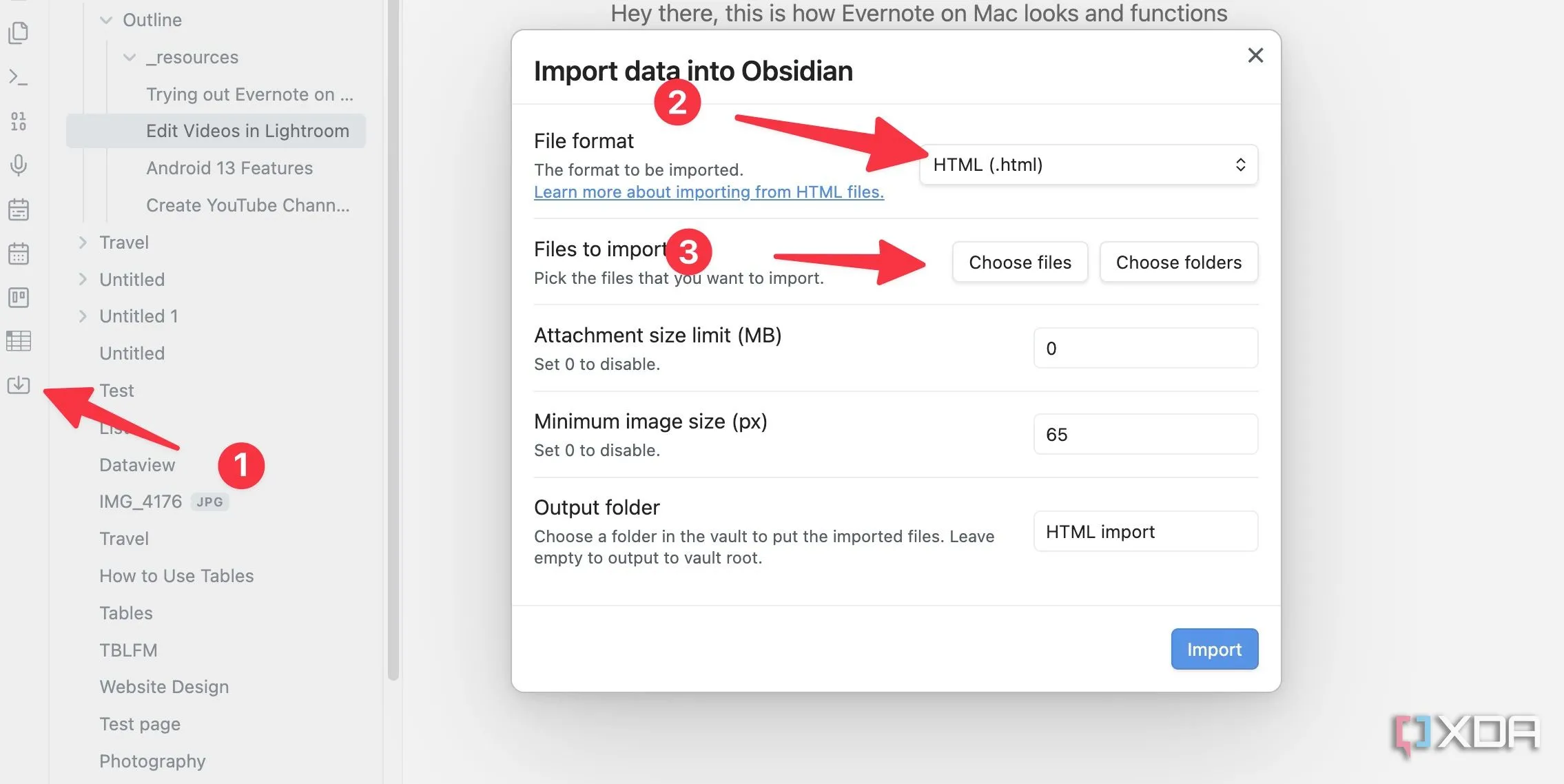 Plugin Importer trong Obsidian, chọn định dạng HTML và các tùy chọn nhập tệp
Plugin Importer trong Obsidian, chọn định dạng HTML và các tùy chọn nhập tệp - Nhấp vào Choose files (Chọn tệp). Chọn các tệp từ bộ nhớ cục bộ và nhập chúng vào vault của bạn.
Đối với người dùng Notion, có nhiều lý do thuyết phục để chuyển sang Obsidian. Nếu bạn đang tìm cách rời khỏi nền tảng này, hãy đọc hướng dẫn chuyên sâu của chúng tôi về cách nhập ghi chú Notion vào Obsidian. Nhìn chung, Obsidian đã thực hiện một công việc xuất sắc với plugin Importer. Toàn bộ quá trình chuyển ghi chú diễn ra dễ dàng và đơn giản.
Tăng cường sức mạnh cho Obsidian Vault của bạn
Plugin Obsidian Importer là một công cụ thay đổi cuộc chơi cho bất kỳ ai muốn di chuyển ghi chú từ các ứng dụng năng suất khác. Rốt cuộc, việc bắt đầu một vault từ đầu có thể tốn thời gian. Vậy bạn còn chần chừ gì nữa? Cho dù bạn đang rời bỏ Evernote, Apple Notes, Notion, Bear Notes hay OneNote, hãy sử dụng các mẹo trên và hoàn tất quá trình chuyển đổi trong thời gian ngắn.
Một khi bạn đã nhập các ghi chú từ dịch vụ khác, hãy khám phá kho plugin phong phú để mở rộng chức năng của Obsidian vault, biến nó thành một trung tâm quản lý kiến thức cá nhân mạnh mẽ và tối ưu.